在使用电脑时,我们经常会遇到不小心删除文件的情况,这可能是因为误操作、病毒感染、系统故障等原因导致的。不过,幸运的是,在Windows 11系统中,即使文件被删除,你仍然有机会将其恢复。本文将为你介绍在Windows 11中,文件删除后如何恢复,以及一些防止文件丢失的实用建议。
方法一:撤销键恢复删除文件
文件删除后如何恢复?如果被删除的是文件夹里面的内容,同样也没进行下一步的操作。可以进入之前保存数据的文件夹里,点击空白处,鼠标右键出现的页面,点击“撤销删除”或者通过快捷键“Ctrl+Z”来恢复删除数据。

方法二:利用回收站恢复文件
回收站是Windows系统中默认的文件恢复工具。当你删除文件时,它们通常会被移动到回收站中,并保留一段时间。这意味着,如果你意外删除了文件,你可以尝试在回收站中找回它们。文件删除后如何恢复具体操作步骤如下:
1. 双击打开回收站,找到已删除的数据,右键单击并选择“还原”。

2. 恢复的数据将自动返回到删除前的原始位置,按照删除之前的路径即可找到它。
方法三:使用文件历史记录恢复文件
Windows 11提供了文件历史备份功能,它可以帮助你恢复之前版本的文件。如果你开启了文件历史备份功能,并设置了备份目标,那么系统会定期保存你的文件快照,以便在需要时进行恢复。要使用文件历史备份功能,你可以按照以下步骤操作:
此方法需要在误删除之前启用文件历史记录功能。如果没有,这是打开文件历史记录以避免将来数据丢失的好机会。要打开文件历史记录,请依次进入“控制面板” > “系统和安全” > “文件历史记录”。你需要准备一个USB来保存文件副本。
文件历史记录仅支持Windows 8.1及更高版本。这里以Windows 10为例来通过文件历史记录恢复最近删除的文件。
1. 按“Windows + S”键打开搜索栏并输入“通过文件历史记录还原你的文件”点击打开。

2. 找到之前保存已删除文件的文件夹。选择你要恢复的文件,然后单击“还原”按钮将已删除的文件恢复到原始位置。

3. 如果你想通过文件历史记录将文件夹或文件恢复到以前的版本,你可以右键单击文件夹或文件,然后选择“属性”,点击“以前的版本”,选择需要的版本,点击“还原”即可。

方法四:借助数据恢复软件恢复文件
如果文件不在回收站中,也没有通过文件历史备份保存,文件删除后如何恢复?不要着急,你仍然有机会通过第三方数据恢复软件来找回被删除的文件。有许多数据恢复软件可以在Windows 11系统上使用,例如傲梅恢复之星,借助其扫描算法和搜索引擎,它可以帮助你轻松扫描硬盘以恢复永久删除的文件。
✬ 可以从硬盘、USB、SD卡和其他存储设备中恢复已删除/丢失的数据。
✬ 恢复200多种数据类型,例如Word、Excel、PPT、PDF、照片、视频、音频、文件夹等。
✬ 基于原始路径、文件名和格式保留恢复的文件。
✬ 在快速扫描和深度扫描过程中,你可以搜索文件名以定位所需的文件。
✬ 适用于误删除、磁盘格式化、系统崩溃、病毒攻击等其他数据丢失情况。
✬ 支持NTFS、FAT32、exFAT和ReFS文件系统。
✬ 仅用三个步骤即可帮助你恢复已删除/丢失的数据。
✬ 适用于Windows 11、10、8、7或Windows Server操作系统。
1. 运行傲梅恢复之星,选择删除数据的分区或硬盘 > 然后单击“开始扫描”。

2. 自动执行快速扫描和深度扫描后,你将看到已删除和丢失的文件。

3. 要查找特定的可恢复文件类型,请单击右上角的“筛选”按钮。此外,你可以在“搜索框”中直接搜索文件和文件夹以进行恢复。

4. 勾选你需要的已删除数据,然后单击“恢复”。

5. 然后选择文件夹,将恢复的数据保存到与源分区不同的其他位置,以避免覆盖。
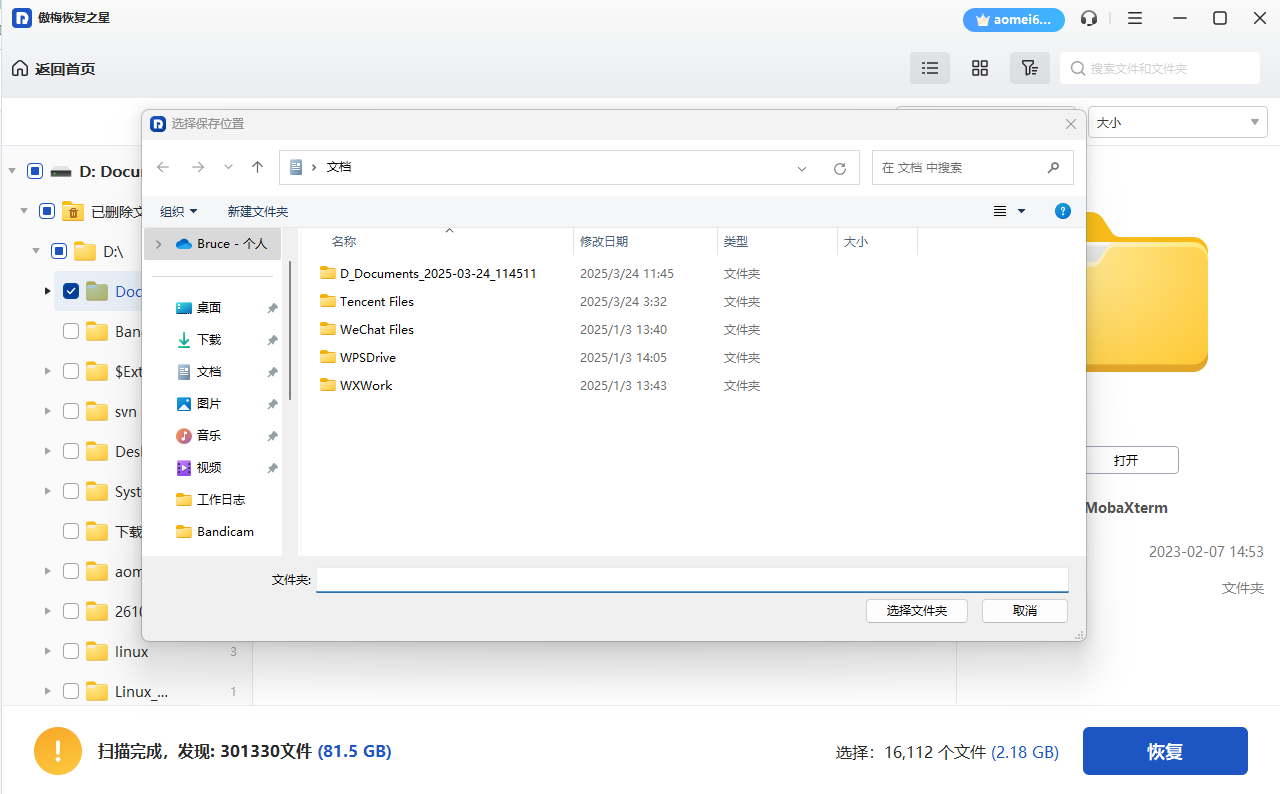
防止文件丢失的实用建议
除了学会文件删除后如何恢复之外,还应该采取一些预防措施,以尽可能地避免文件丢失的发生。以下是一些实用的建议:
- 定期备份重要文件:定期将重要文件备份到外部存储介质,如外接硬盘、云存储服务等。这样即使文件被删除,你仍然可以通过备份文件进行恢复。
- 小心操作:在删除文件或进行其他操作时,要格外小心,避免误操作导致文件丢失。确认文件确实不再需要之前,再进行删除操作。
- 更新系统和防病毒软件:保持系统和防病毒软件处于最新状态,及时修补安全漏洞,避免因病毒或恶意软件感染导致文件丢失。
结语
在使用Windows 11系统时,文件删除并不意味着永远丢失,你仍然有多种方式可以尝试恢复已删除的文件。文件删除后如何恢复?通过利用撤销、回收站、文件历史备份以及数据恢复软件,你可以轻松应对文件丢失的问题,并采取一些预防措施来减少文件丢失的风险。
